电脑耳机没有声音且显示音频问题是怎么回事?
- 科技资讯
- 2025-03-28
- 10
电脑耳机突然无声,这不仅影响了我们的日常使用,还可能会带来工作和娱乐上的不便。当你遇到耳机无声的问题并且电脑还提示音频问题时,可能会感到困惑和沮丧。不过,不必担心,本文将为你提供一系列详细的解决方案,帮助你快速解决电脑耳机没有声音且显示音频问题的困扰。
问题诊断:为什么电脑耳机无声音且显示音频问题?
在进行任何修复之前,我们需要了解问题的可能原因。耳机无声且伴有音频问题显示,可能由以下几种情况引起:
1.驱动程序问题:音频驱动程序过时或损坏可能导致耳机无法正常工作。
2.硬件连接问题:耳机接口松动或损坏,或是声卡自身有硬件问题。
3.音频设置错误:系统音频设置不正确,可能造成耳机无法播放声音。
4.操作系统问题:系统文件损坏或更新过程中出现问题,亦或是冲突的程序影响了音频服务的运行。
5.耳机本身的问题:耳机自身故障,比如线缆破损,连接头损坏等。
现在,让我们逐步深入了解这些原因,并根据具体问题提供解决方案。
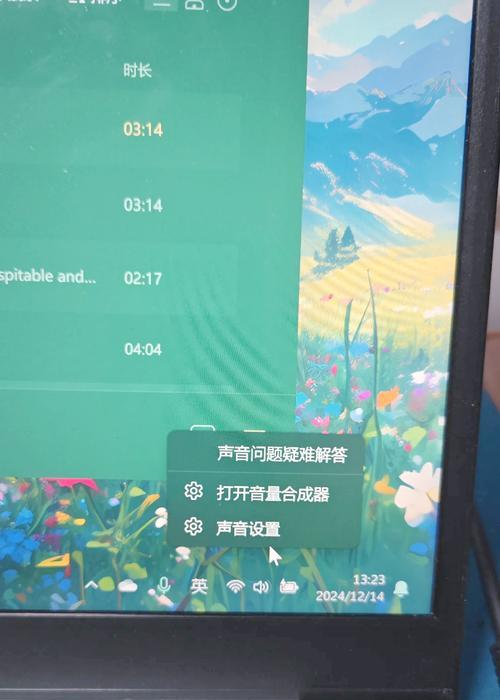
解决方案一:更新音频驱动程序
更新驱动程序是解决诸多电脑问题的首要步骤,音频驱动也不例外。
操作步骤:
1.打开设备管理器:在键盘上按下Win+X组合键,然后选择“设备管理器”。
2.查找声音、视频和游戏控制器:展开该选项,找到你的音频设备。
3.右键点击音频设备:选择“更新驱动程序”选项。
4.选择自动搜索更新:让Windows自动寻找并安装最新的驱动程序。
如果你不确定如何操作,可以使用专门的驱动程序更新软件来帮助你完成这一过程。
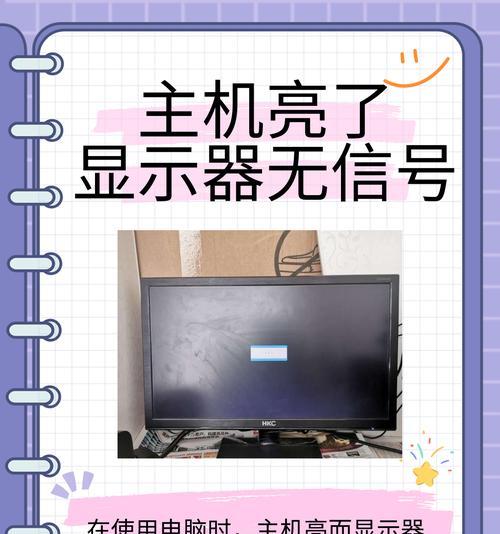
解决方案二:检查硬件连接和设置
检查耳机是否正确插入电脑,并尝试更换其他端口确认问题。
操作步骤:
1.确保耳机插头稳固:轻轻摇晃耳机插头,确保它在接口中牢固无误。
2.尝试其他音频输出设备:使用其他耳机测试以排除耳机故障的可能性。
3.检查电脑音频设置:进入“控制面板”->“硬件和声音”->“声音”,在“播放”标签页下确认耳机为默认设备。
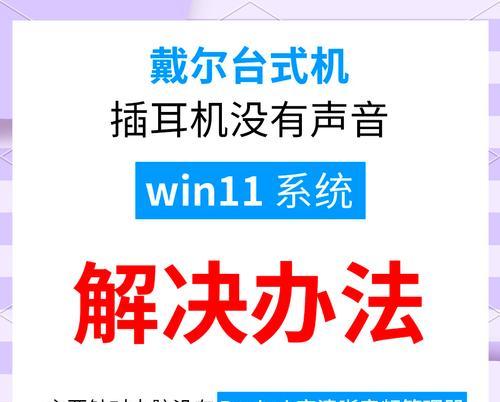
解决方案三:排查操作系统问题
如果问题依旧,操作系统中可能存在某些问题需要解决。
操作步骤:
1.运行系统文件检查器:打开命令提示符(管理员),输入`sfc/scannow`命令,等待扫描和修复过程完成。
2.检查音频服务状态:在命令提示符中输入`services.msc`,找到WindowsAudio服务,确保其启动类型设置为“自动”,并启动服务。
3.检查运行中的音频相关程序:结束可能冲突的音频增强程序或第三方音频服务。
解决方案四:耳机硬件故障排除
如果以上步骤都不能解决问题,那么耳机本身可能存在故障。
操作步骤:
1.检查耳机线缆:找找看是否有明显的损坏或磨损。
2.耳机连接头测试:检查耳机连接头是否干净,尝试用柔软的布料轻轻擦拭。
3.测试另一台设备:将耳机插入另一台电脑或播放设备,验证是否能够正常工作。
结语
针对电脑耳机没有声音且显示音频问题,我们已经从多个角度进行了深入探讨,并提供了相应的解决策略。通过上述步骤,绝大多数的音频问题都可以得到有效的解决。如果问题依旧存在,可能需要专业的维修人员进行进一步的检查和修理。希望本文能够帮助你快速恢复耳机的正常使用,让你的电脑重新响起美妙的声音。
版权声明:本文内容由互联网用户自发贡献,该文观点仅代表作者本人。本站仅提供信息存储空间服务,不拥有所有权,不承担相关法律责任。如发现本站有涉嫌抄袭侵权/违法违规的内容, 请发送邮件至 3561739510@qq.com 举报,一经查实,本站将立刻删除。